Denne artikkelen ble produsert ved hjelp av maskinoversettelse.
Chatbot settings
Chatbot, i tillegg til mange tilpasningsalternativer, tilbyr også noen nyttige innstillinger.
Du finner dem ved å gå til Leads > Chatbot > Innstillinger.
Sporing og lagring av chatkonverterings-URL
For å optimalisere nettstedets Chatbot er det viktig å vite hvilke sider på nettstedet dine Chatbot-samtaler kommer fra.
Du kan gjøre dette ved å aktivere sporings- og lagringsfunksjonen:
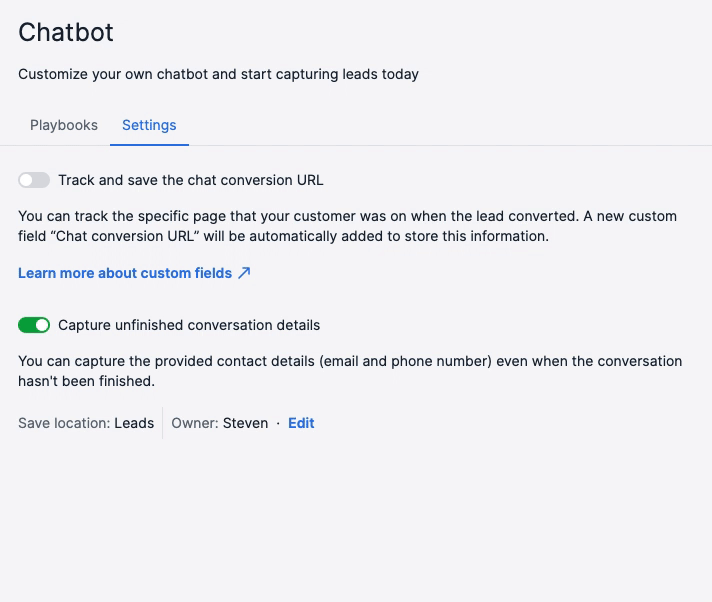
Når du slår på denne innstillingen, blir det opprettet et tilpasset felt der du kan lagre URL-en til nettsiden der Chatbot-samtalen fant sted.
Hvis du navigerer til Innstillinger > Datafelt, vil du se et felt under Ledelse/Deal-seksjonen, med navnet Chatkonverterings-URL.
Samle data fra ufullstendige chatter
Å ha en Chatbot på nettsiden din er en utmerket måte å samle inn leads på, men noen ganger avsluttes samtalene dine uventet, og du kan gå glipp av verdifulle leads.
Dette er grunnen til at Pipedrive's Chatbot-verktøy lar deg opprette leads fra dine ufullstendige Chatbot-samtaler.
Hvor du finner det
For å aktivere innstillingen, gå til Leads > Chatbot > Innstillinger. Der vil du finne bryteren for å slå den på:

Redigere lagringsbetingelser
Ved å klikke på edit alternativet under fangstbryteren, kan du gjøre endringer i hvordan data fra din ufullstendige Chatbot-samtale blir lagt inn i Pipedrive:
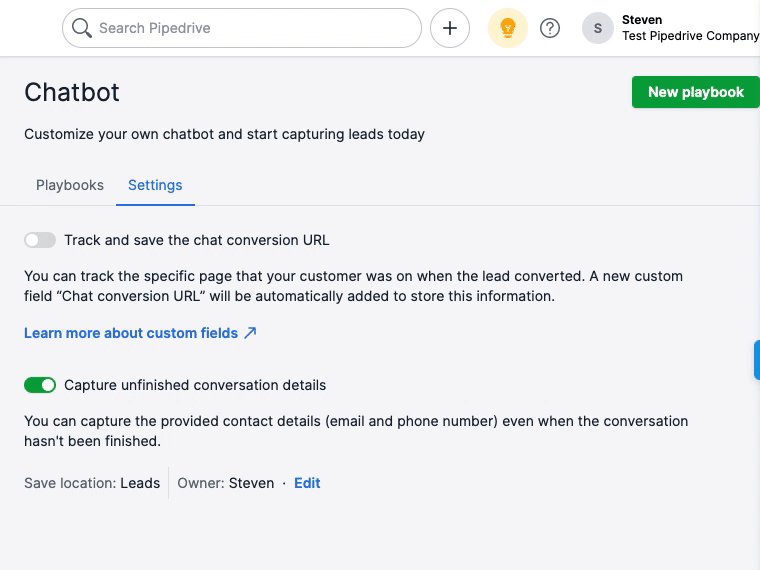
Her er hva du kan redigere:
- Lagringssted – data kan lagres som et lead eller en avtale
- Lead-tittelprefiks – for å skille hvilke leads eller avtaler som ble opprettet fra ufullstendige samtaler
- Eier og synlighet – for å tildele nye leads eller avtaler til en bestemt bruker, samt tilordne synlighetsadgang til andre brukere
Nederst kan du også merke av i Send e-postvarsler-boksen for å sende en e-post til eieren når et nytt lead eller avtale legges til.
Var denne artikkelen nyttig?
Ja
Nei